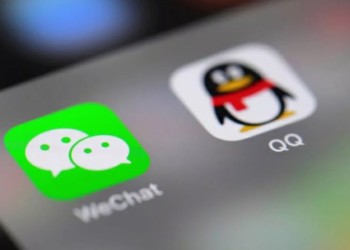Как поменять пароль в Яндекс Почте, если вы переживаете за свою безопасность и хотите установить более надежную комбинацию? Ничего сложного, разработчики предусмотрели такую возможность – справится даже начинающий пользователь.
На компьютере
Сразу отметим, нельзя поменять пароль отдельно для почтового ящика – вы вносите изменения в свою учетную запись, потому что для всех сервисов разработчика используется единый аккаунт.
Запомнили? Тогда читайте о том, как изменить пароль в Яндекс Почте на компьютере – это правда очень легко.
- Войдите в свой ящик и авторизуйтесь (при необходимости);
- Кликните по аватару в верхнем правом углу;
- Появится небольшое меню, где вы увидите пункт «Сменить….».
Мы предупреждали – будет легко! Теперь остается только придумать надежную комбинацию. Если она уже готова, то продолжим:
- В появившееся поле впишите старый код для входа;
- Ниже укажите новую, придуманную комбинацию;
- Повторите ее еще раз;
- Введите код с картинки (если не можете разобрать, можно включить аудио);
- Кликните по значку «Сохранить».
Вопрос, как сменить пароль в Яндекс Почте, может возникнуть у каждого – ничего удивительного, если вы заботитесь о своей безопасности (и о сохранности личных данных). Дадим несколько полезных рекомендаций:
- Никогда не используйте слишком простые комбинации: день рождения или ФИО, а также символы, идущие по порядку (например, 1234567890 или qwerty);
- К буквам необходимо добавлять как минимум несколько цифр – идеально, если вы будете использовать еще и специальные символы (например, тире или нижнее подчеркивание);
- Помните, что комбинация не должна повторять логин – это строго запрещено;
- Надежное и верное решение – использовать минимум 6, а максимум 20 символов.
С паролем разобрались, но не забудьте узнать, как изменить номер телефона в Яндекс Почте.
Пожалуйста, не забывайте, что в целях безопасности все начатые сеансы на всех устройствах будут завершены. Вам нужно будет осуществить повторный вход – уже с новым кодом!
На телефоне
Сменить пароль Яндекс Почты с мобильного телефона можно, но все несколько сложнее, чем вы себе (возможно) предполагали. Если у вас уже есть мобильный почтовый клиент – можете даже не заходить, там нужной функции нет.
И это не шутка, в мобильном приложении действительно нет опции, позволяющей сменить пароль на Яндекс Почте через телефон. Можете проверить сами – загляните в настройки, откройте параметры учетной записи, вы ничего не найдете.
Но выход все-таки есть, правда понравится он не всем – не столько сложно, сколько не очень удобно.
- Откройте любой мобильный браузер;
- Введите в поисковую строку запрос «Я.Почта» или похожий;
- Нажмите на кнопку перехода на сайт;
- Авторизуйтесь, если это необходимо.
После того, как вы введете логин и пароль, откроется мобильная браузерная версия ящика – но и это еще не все, здесь тоже нет нужной функции. Как же поменять пароль на Яндекс Почте с телефона?
- Нажмите на три полоски наверху слева;
- Пролистайте открывшуюся панель вниз;
- Нажмите на кнопку «Полная версия».
Если все сделано правильно, перед вами появится точная копия десктопной версии, только в уменьшенном размере – как раз для экрана мобильного устройства. Вы уже догадываетесь, как изменить пароль Яндекс Почты через телефон?
Часто пишите по работе с почты? Тогда будет полезно узнать, как сделать в Яндекс Почте подпись.
- Нажмите на аватарку наверху справа;
- Из появившегося меню выберите нужный пункт;
- Введите старую комбинацию;
- Затем впишите новую – и повторите ее в поле ниже;
- Аккуратно впишите капчу с картинки (напомним, что ее можно прослушать);
- Кликните по значку «Сохранить».
Готово – с телефона вносить изменения чуть сложнее, нежели в десктопной версии, но при желании возможно все!
Сменить пароль в приложении Яндекс Почта, как и в лайт-версии для браузера, нельзя. Но есть полная версия, которая работает в любом мобильном обозревателе, будь то Google Chrome, Safari или что-то еще.